Windows 11에서는 작업 표시줄의 기능과 디자인이 이전 버전의 Windows와 상당히 달라졌습니다. 이러한 변화는 새로운 사용자 경험을 제공하려는 Windows 11의 의도적인 선택이지만, 이로 인해 일부 사용자들은 이전 버전의 Windows에서 익숙해진 작업 흐름을 유지하는 데 어려움을 겪게 되었지만 ExplorerPatcher를 사용하면 Windows Explorer의 사용자 인터페이스와 기능을 사용자가 원하는 대로 조정할 수 있습니다. ExplorerPatcher 더 알아보기
이 도구는 Windows 11의 작업 표시줄과 시작 메뉴, 작업 뷰 등의 기능을 이전 버전의 Windows와 유사하게 사용할 수 있도록 지원하고, 사용자가 이러한 기능들을 보다 편리하게 사용할 수 있도록 다양한 설정 옵션을 제공해 이전 방식을 꼭 사용해야 하는 경우 좋은 대안이 되는데요.
Windows에서 ExplorerPatcher를 통해 다양한 설정을 사용자화 하고 싶다면 우선 다음과 같이 설치를 진행해야 합니다.
튜토리얼 환경: 윈도우 11 Pro (빌드: 22631.3007)
ExplorerPatcher 다운로드
ExplorerPatcher는 GitHub에서 공식 저장소를 통해 제공됩니다. 이런 오픈 소스 플랫폼에서는 개발자가 직접 코드를 관리하며, 사용자들은 이곳에서 최신 버전의 ExplorerPatcher를 다운로드할 수 있습니다.
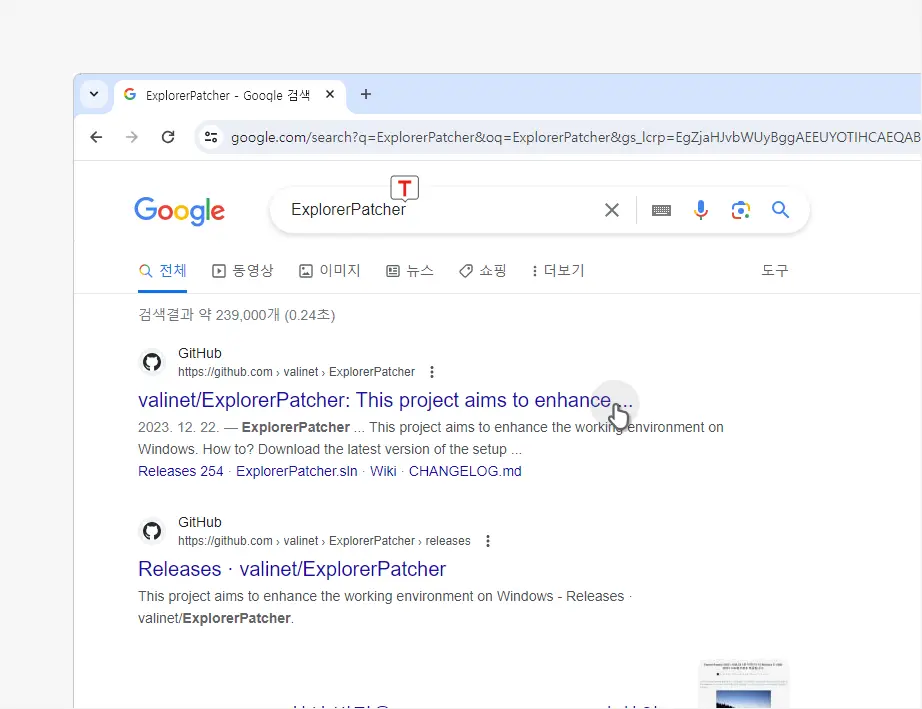
구글, 네이버와 같이 본인이 자주 사용하는 검색엔진을 통해서 ExplorerPatcher등으로 검색을 한 뒤 검색 결과 중 상단에 노출 중인 링크를 찾아 클릭하면 해당 사이트로 접속 할 수 있습니다. 아래 바로가기를 이용하면 좀 더 빠르게 이동 할 수 있습니다.
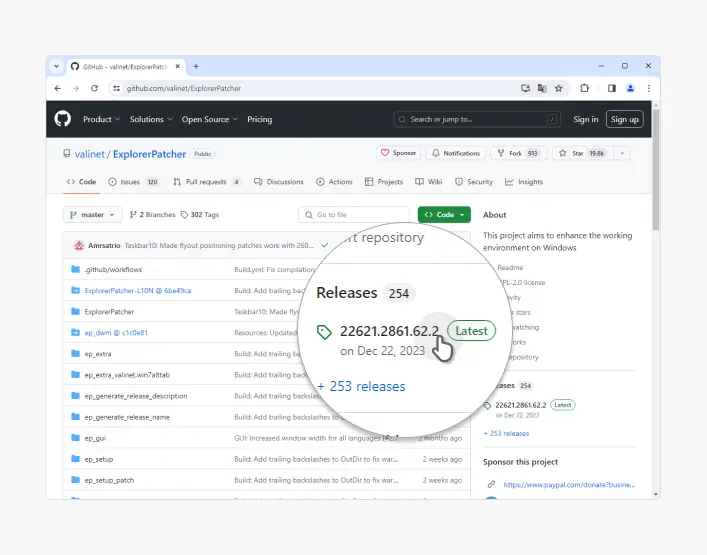
GitHub의 ExplorerPatcher 저장소 메인 페이지로 이동되는데, 이 페이지 우측 Releases 섹션에서 ExplorerPatcher의 각각의 버전이 링크 형태로 표시됩니다. 그리고 이 링크를 클릭하면 버전에 따른 추가적인 설명과 함께, 해당 버전의 소스 코드와 실행 파일을 다운로드할 수 있는 페이지로 이동할 수 있습니다.
참고: 이 저장소에서는 ExplorerPatcher의 업데이트 내역, 버그 리포트, 개선 제안 등도 함께 확인할 수 있습니다. 이런 정보는 ExplorerPatcher를 사용하는데 도움이 될 수 있으며, 필요에 따라 사용자들은 이곳에서 자신의 경험을 공유하거나 개발자에게 직접 피드백을 제공할 수도 있습니다.
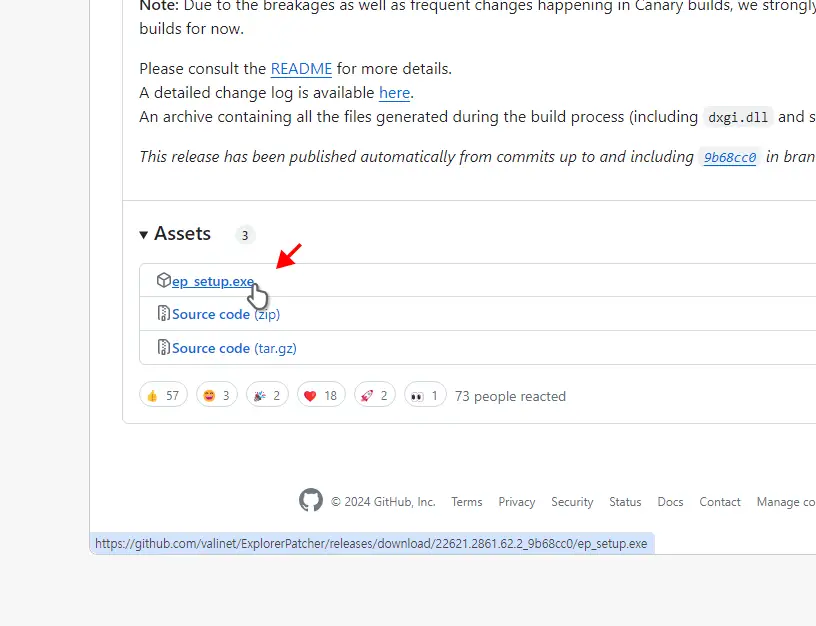
대상 Releases 페이지 이동 후 마우스를 스크롤해서 아래로 이동하면 Assets에서 를 찾을 수 있습니다. 이 링크를 클릭하면 설치파일을 내려받을 수 있습니다.
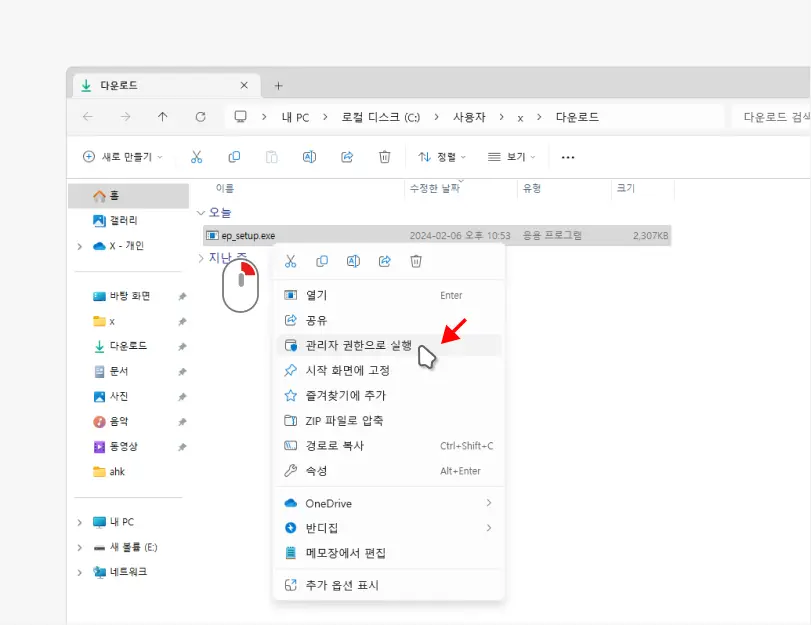
다운로드 경로로 이동 하면 형식의 파일을 찾을 수 있습니다. 이 파일을 마우스로 두 번 클릭하거나 컨텍스트의 메뉴를 이용해 실행 합니다.
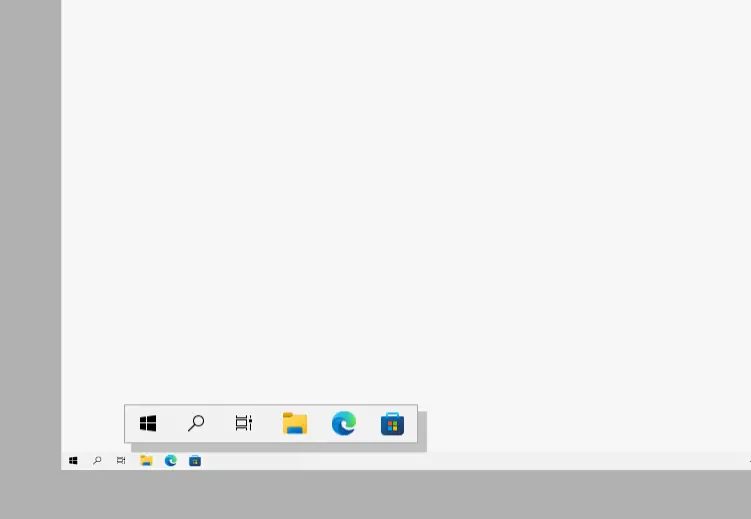
몇 차례 화면이 깜빡이거나 작업 표시줄이 보이지 않게 되는데 이는 explorer.exe 프로세스가 재시작되는 과정에서 발생합니다. 이후 작업 표시줄이 Windows 10 형태로 변경되는 것을 볼 수 있습니다.
- ExplorerPatcher는 Windows Explorer, 즉 explorer.exe 프로세스에 직접적으로 영향을 미치는 도구입니다. 이 도구를 설치하거나 설정을 변경한 후에는, 변경 사항을 적용하기 위해 explorer.exe 프로세스를 재시작해야 합니다. 이때, explorer.exe 프로세스가 재시작되는 과정에서 화면이 깜빡이거나, 작업 표시줄이 일시적으로 사라지는 현상이 발생할 수 있습니다.
- 이런 현상은 ExplorerPatcher의 설치나 설정 변경 과정에서 일시적으로 발생하는 것이며, 일반적으로는 시스템에 문제를 일으키지는 않습니다. 그러나, 이런 현상이 계속되거나, 다른 문제가 발생하는 경우에는 ExplorerPatcher의 설정을 확인하거나, 필요에 따라 도구를 제거해야 할 수도 있습니다.
Winget 패키지 관리 도구로 설치
Windows 패키지 매니저로, 커맨드 라인에서 다양한 소프트웨어의 설치, 업데이트, 제거 등을 관리할 수 있는 도구입니다. 이런 Winget을 통해서 명령줄에서 ExplorerPatcher를 설치할 수 있습니다. Winget 더 알아보기(링크 업데이트 예정)
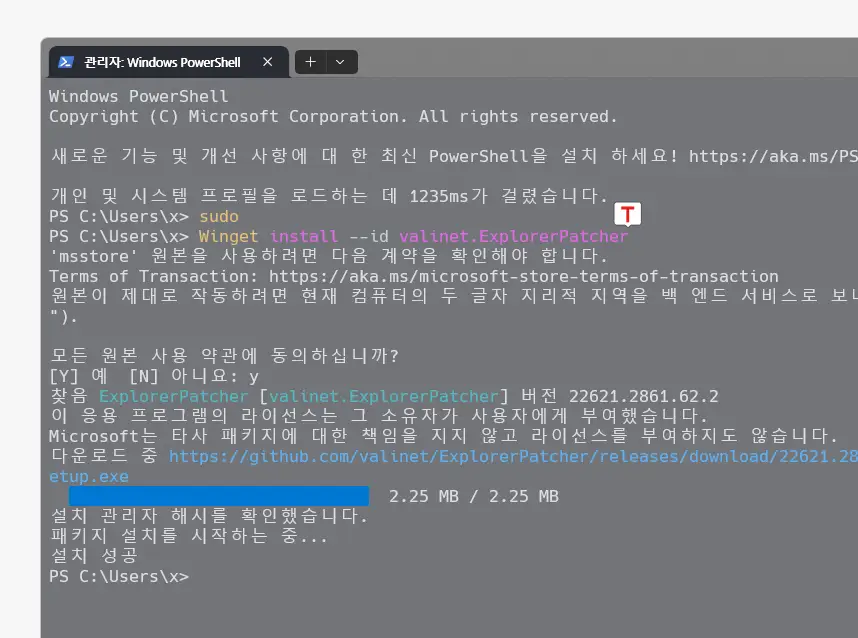
PowerShell을 열고 다음 명령을 작성하거나 붙여넣기 후 Enter 로 실행하면 ExplorerPatcher가 설치됩니다. 이 과정에서도 동일하게 화면이 깜빡이는 등의 증상이 발생하게 됩니다.
Winget install --id valinet.ExplorerPatcher